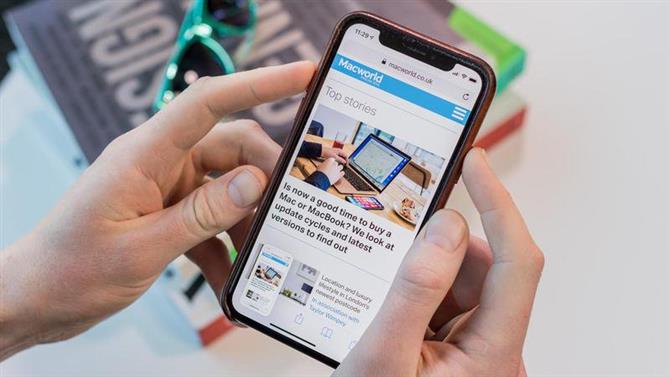Zrzut ekranu to skrócenie ekranu i migawki.
Niezależnie od przyczyny, oto, jak zrobić zrzut ekranu na iPhonie lub iPadzie, a następnie edytować i udostępniać go innym.
Jak zrobić zrzut ekranu na iPhonie lub iPadzie
- Naciśnij przycisk zasilania / boczny (u góry lub po prawej stronie urządzenia).
- Naciśnij przycisk Home w tym samym czasie.
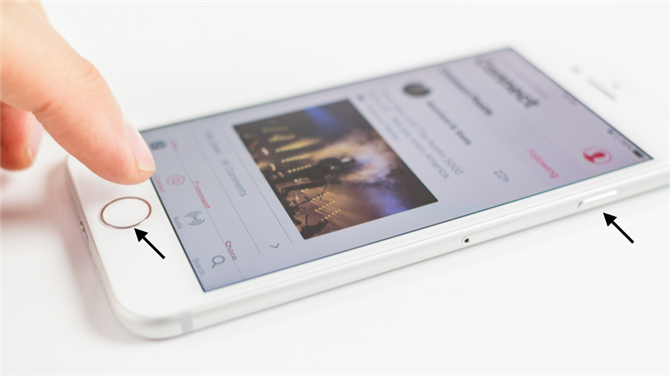
Zakładając, że korzystasz z systemu iOS 11, zobaczysz miniaturkę zrzutu ekranu w lewym dolnym rogu ekranu.
Jeśli miniatura zniknie lub jeśli używasz starszej wersji iOS, więc żadna miniatura nie pojawia się wcale, nie przejmuj się – zrzut ekranu jest bezpiecznie zapisany w Zdjęciach. Zrzuty ekranu.
Robienie zrzutu ekranu na iPhone X
IPhone’a X firmy Apple nie ma przycisku Strona główna.
Pokazujemy, jak wykonać całą gamę funkcji związanych z przyciskiem Home na iPhone X w osobnym artykule: Jak korzystać z iPhone X.
Edytowanie i udostępnianie zrzutu ekranu
Jeśli masz zainstalowany system iOS 11, możesz dotknąć miniatury zrzutu ekranu, aby przejść do ekranu znaczników, który pozwala zastosować proste zmiany i udostępnić zrzut ekranu.
Uzyskasz dostęp do szeregu narzędzi do tworzenia znaczników, takich jak długopis, ołówek, zakreślacz i wiele innych.
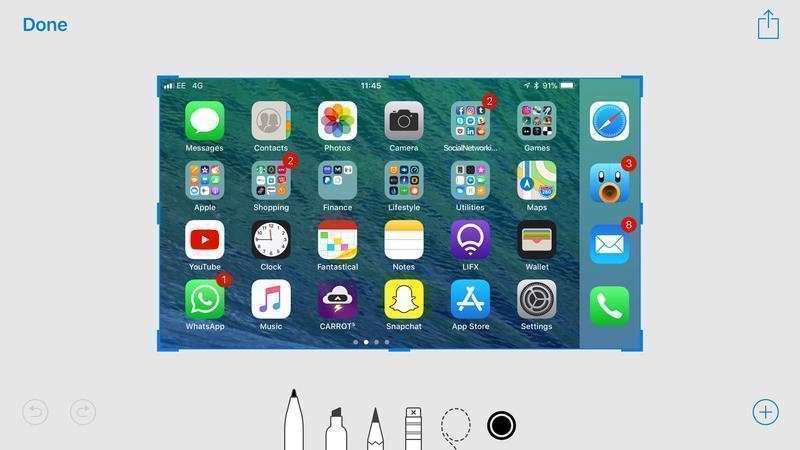
Aby przyciąć szczegół ekranu, przeciągnij grubsze niebieskie krawędzie do żądanych wymiarów.
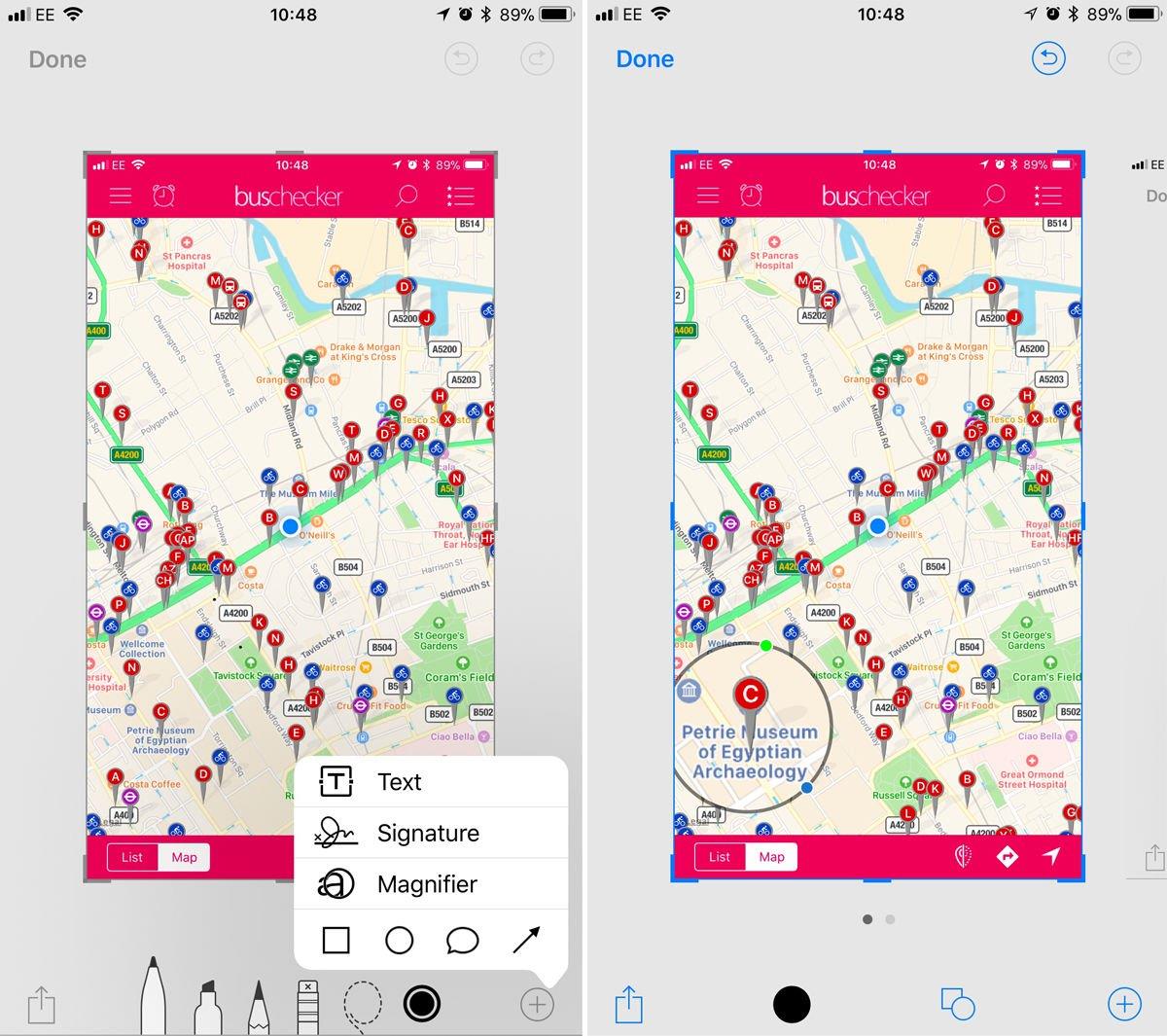
Możesz cofnąć wszelkie zmiany, używając zakrzywionej strzałki skierowanej w lewo.
Na koniec stuknij Gotowe.
Edycja / udostępnianie zrzutów ekranu w Zdjęciach
Jeśli przegapiłeś miniaturę lub korzystasz z systemu iOS 10 lub wcześniejszego, pamiętaj, że możesz znaleźć zrzut ekranu w Zdjęciach oraz edytować i udostępniać go w tym miejscu.
Znajdź zrzut ekranu i otwórz go, a następnie wybierz Edytuj.
W pozostałych poręcznych opcjach edycji trzeba jednak wprowadzić tryb znaczników.
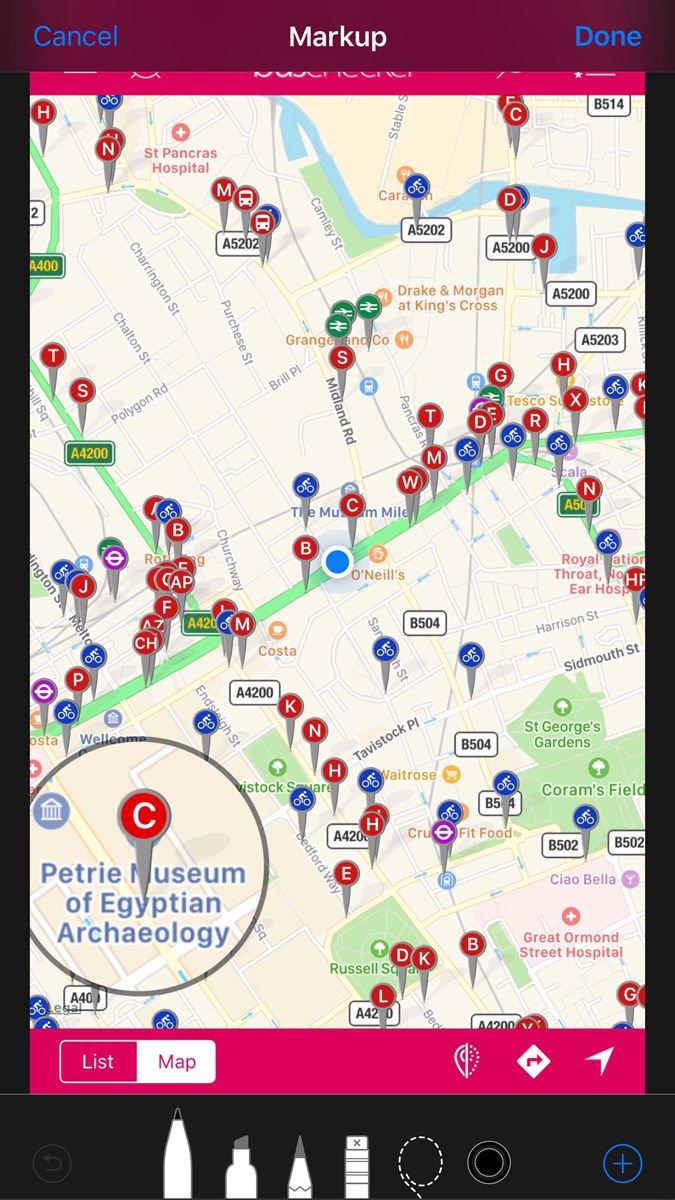
Jedyne różnice polegają na tym, że tło jest ciemniejsze i nie ma opcji udostępniania – aby udostępnić plik, musisz dotknąć Gotowe, aby wyjść z trybu znaczników, a następnie Wykonać ponownie (lub Anuluj), aby wyjść z trybu edycji.
Wykonanie zrzutu ekranu, jeśli przyciski nie działają
Jeśli przycisk trybu uśpienia lub przycisk ekranu głównego na iPhonie lub iPadzie nie działa prawidłowo, nadal można robić zrzuty ekranu.
Zapoznaj się z naszym obejściem problemu dotyczącego złamanych przycisków zasilania iPhone’a.
Dotknij małego kółka (które jest aktywowane za pomocą aplikacji Ustawienia – przejdź do Ustawienia, Ogólne, Dostępność i przewiń w dół do przycisku AssistiveTouch i włącz go), aby wyświetlić paletę opcji, a następnie wybierz Urządzenie, a następnie Więcej, a otworzysz

Jak cicho zrobić zrzut ekranu
Jeśli kiedykolwiek zrobiłeś zrzut ekranu w zatłoczonym pociągu, a potem poczułam się zawstydzona, gdy odgłos migawki sprawia, że osoba stojąca naprzeciwko myśli, że właśnie zrobiłeś zdjęcie, możesz zastanawiać się, jak zrobić zdjęcie bez wydawania dźwięku.
Aby wykonać zrzut ekranu w ciszy, po prostu włącz iPada lub iPada, aby najpierw wyciszyć, przesuwając przycisk nad przyciskami regulacji głośności do wyłączenia.
Jak konwertować zrzuty ekranu iPhone’a i iPada z .png na .jpg
iOS zapisuje zrzuty ekranu w formacie .png;
Co jednak zrobić, jeśli chcesz wysłać zrzut ekranu do kogoś jako .jpg, lub przesłać go do usługi, która nie akceptuje plików .png?
Przekonujemy się, że najprostszym rozwiązaniem jest zapisanie obrazu na komputerze Mac (podłącz urządzenie z systemem iOS do komputera Mac, otwórz narzędzie Pobieranie obrazu, wybierz iPada lub iPhone’a w lewym menu, przewiń w dół do dolnej części listy obrazów i przeciągnij je
Aby przekształcić zrzut ekranu w plik JPEG w podglądzie, wykonaj następujące kroki:
- Otwórz zrzut ekranu w podglądzie
- Kliknij Plik>Eksport
- Gdzie jest napisane Format, kliknij menu i wybierz JPEG i Zapisz